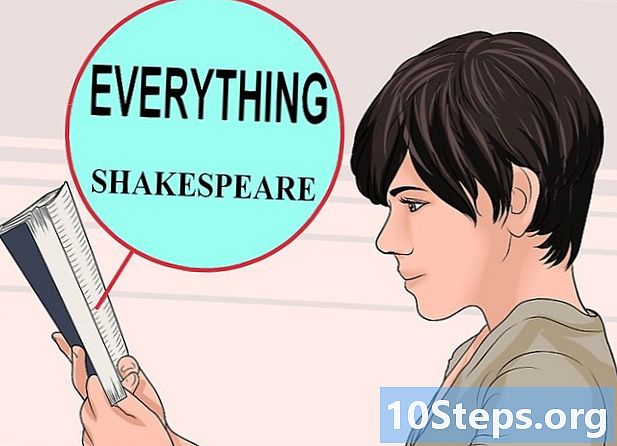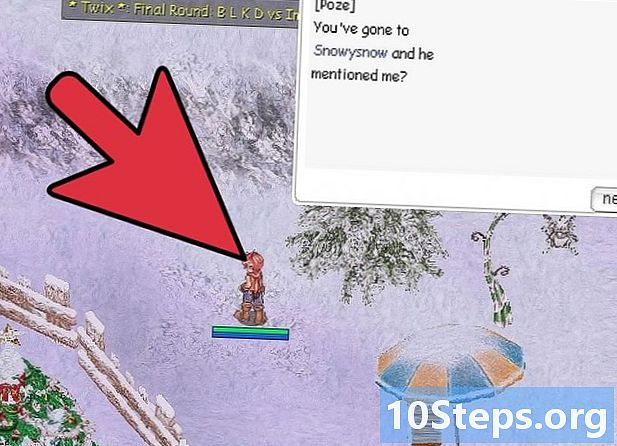Sadržaj
- faze
- 1. metoda Izvršite vraćanje sustava
- Druga metoda Popravite datoteke u vašem trenutnom DirectX-u
DirectX je jedna od osnovnih tehnologija odgovorna za pokretanje igara i video programa u sustavu Windows. To znači da, ako prestane raditi, vjerojatno ćete naići na neke pogreške. Možete pokušati vratiti sustav u njegovo stanje prije posljednjeg ažuriranja ili možete pokušati popraviti DirectX datoteke. Pogledajte korak 1 u nastavku za više informacija.
faze
1. metoda Izvršite vraćanje sustava
-

Otvorite uslužni program za vraćanje sustava. Izvođenje obnove sustava najlakši je način deinstalacije ažuriranja DirectX-a, jer ne postoji formalni postupak za deinstaliranje DirectX-a. Prije instalacije DirectX-a morat ćete imati točku vraćanja, koja se često stvara tijekom postupka instalacije. Upotreba značajke Vraćanje sustava deinstalira i poništava SVE promjene napravljene otkad je stvorena točka oporavka, tako da će je trebati koristiti vrlo brzo nakon instaliranja ažuriranja DirectX-a.- Windows 8 - Prikazajte početni zaslon i utipkajte "restauriraj". Na popisu rezultata pretraživanja odaberite "Vrati". Ovo će otvoriti prozor za vraćanje. Odavde kliknite vezu "Otvori vraćanje sustava".
- Windows 7 i Vista - Kliknite Start i upišite "recovery" u polje za pretraživanje. Odaberite "Vraćanje sustava" na vrhu popisa rezultata pretraživanja.
- Windows XP - Kliknite Start, a zatim odaberite Svi programi → Pribor → Alati sustava. Kliknite Vrati sustav.
-

Odaberite točku vraćanja. Bit će vam prikazan popis dostupnih opcija za ručavanje. Usporedite datume kako biste pronašli onu koja je stvorena prije ažuriranja DirectX-a. Kliknite "Programi na koje se tiču utjecaja" kako biste bili sigurni da će ažuriranje DirectX-a biti otkazano.- Imajte na umu da će sve što je instalirano ili ažurirano između točke vraćanja i trenutnog datuma biti izbrisano. Svi programi koji su u to vrijeme bili instalirani, ali više nisu tamo, bit će ponovno instalirani.
-

Izvršite restauraciju. Nakon što odaberete točku vraćanja, pričekajte da se obnova završi. Postupak restauracije može trajati dosta vremena. Računalo će se ponovo pokrenuti tijekom postupka obnove, a zatim će se Windows učitati potvrdom da je vraćanje bilo uspješno. -

Provjerite je li ažuriranje DirectX-a otkazano. Nakon što se Windows ponovo pokrene, otvorite prozor Pokreni pritiskom na tipku Windows + R, upišite "dxdiag" i pritisnite Enter. Ovo će otvoriti alat DXDiag koji će pregledati vaš sustav i naznačiti koja je verzija DirectX-a instalirana.- Verzija DirectX-a bit će prikazana pri dnu odjeljka Informacije o sustavu na prvoj kartici.
- Morate imati najmanje jednu verziju DirectX-a instaliranu u sustavu Windows. U sustavu Windows 7 i noviji ne može biti instalirano ništa drugo osim DirectX 11.
- Verzija DirectX-a bit će prikazana pri dnu odjeljka Informacije o sustavu na prvoj kartici.
Druga metoda Popravite datoteke u vašem trenutnom DirectX-u
-
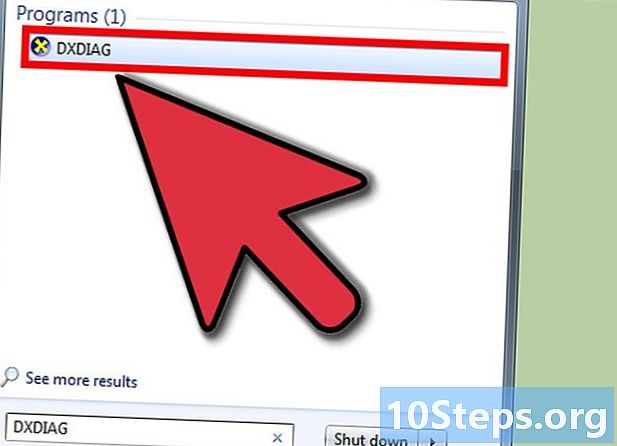
Pokrenite DirectX dijagnostički alat. Otvorite dijaloški okvir Pokreni pritiskom na tipke Windows + R i unesite "dxdiag". Ovo će otvoriti DirectX dijagnostički alat. Omogućit će vam pregled pregleda vašeg sustava. Možete kliknuti svaku karticu da biste vidjeli informacije o vašem zaslonu, zvukovima i uređajima za unos. Područje pri dnu svake kartice reći će vam da li su uočeni problemi s tim sustavom. -
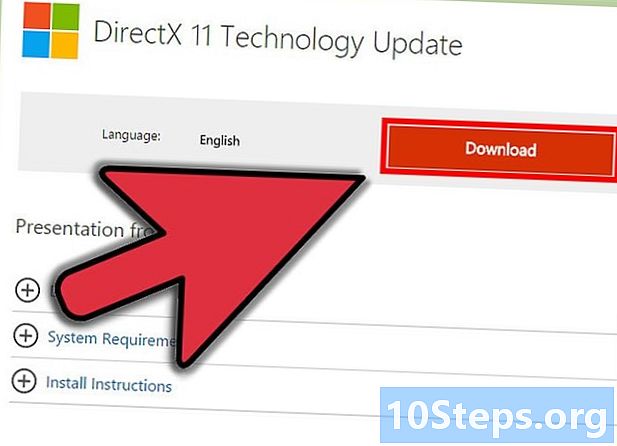
Preuzmite instalacijski program DirectX od Microsofta. Ako imate problema s pokretanjem programa i primijetite pogreške DirectX, možda ste oštetili ili nedostaju datoteke DirectX. Najbolji način da pokušate riješiti ovaj problem je da ponovno instalirate najnoviju verziju DirectX-a. Instalacijski program dostupan je bez Microsofta.- Ako imate problema, instaliranje najnovijeg ažuriranja pomoći će više nego deinstaliranju.
-

Pokrenite instalacijski program. Instalacijski program će skenirati vaš sustav, a zatim instalirati potrebne datoteke za ažuriranje verzije DirectX-a i instaliranje najnovije verzije. Ponovo pokrenite računalo nakon što završite i provjerite postoje li iste pogreške. -
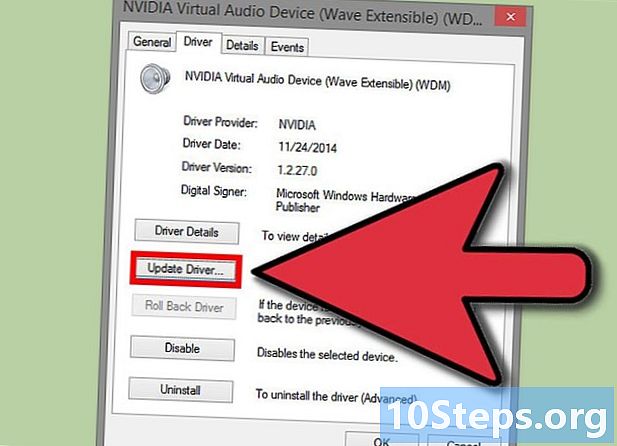
Ažurirajte upravljački program vaše grafičke kartice. U mnogim slučajevima ažuriranje upravljačkih programa grafičke kartice pomoći će vam da popravite DirectX pogreške za igre i druge programe orijentirane na video. Da biste ažurirali upravljački program, morat ćete odrediti koju grafičku karticu imate, a zatim preuzeti konstruktor s odgovarajuće datoteke.- Da biste pronašli informacije o vašoj grafičkoj kartici, otvorite dijaloški okvir Pokreni (tipka Windows + R) i upišite "dxdiag". Kliknite karticu Prikaži i zabilježite vrstu i konstruktor čipa u odjeljku Uređaj.
- Posjetite web stranicu ovog proizvođača. To će obično biti NVidia ili AMD. Potražite vrstu svog čipa na web mjestu i preuzmite najnovije datoteke s upravljačkim programima.
- Pokrenite instalacijski program upravljačkog programa. Datoteke na vašoj staroj grafičkoj kartici prebrisat će se najnovijom verzijom. Možda ćete primijetiti da će vaš zaslon bljeskati tijekom postupka instalacije.
- Da biste pronašli informacije o vašoj grafičkoj kartici, otvorite dijaloški okvir Pokreni (tipka Windows + R) i upišite "dxdiag". Kliknite karticu Prikaži i zabilježite vrstu i konstruktor čipa u odjeljku Uređaj.
-

Ponovno instalirajte Windows. Ako, unatoč svemu što ste učinili, izgleda da ništa ne rješava vaš problem, možda je došlo vrijeme da ponovo instalirate Windows. Ovo će zamijeniti sve vaše DirectX datoteke s datotekama uključenim u instalaciju sustava Windows. Ponovna instalacija Windows-a trajat će sat vremena, manje ili više, da i ne spominjemo vrijeme potrebno za sigurnosno kopiranje i vraćanje datoteka i ponovnu instalaciju programa. Slijedite jedan od sljedećih vodiča, ovisno o verziji sustava Windows:- Instalirajte Windows 7.
- Instalirajte Windows 8.
- Instalirajte Windows XP.
- Instalirajte Windows Vista.